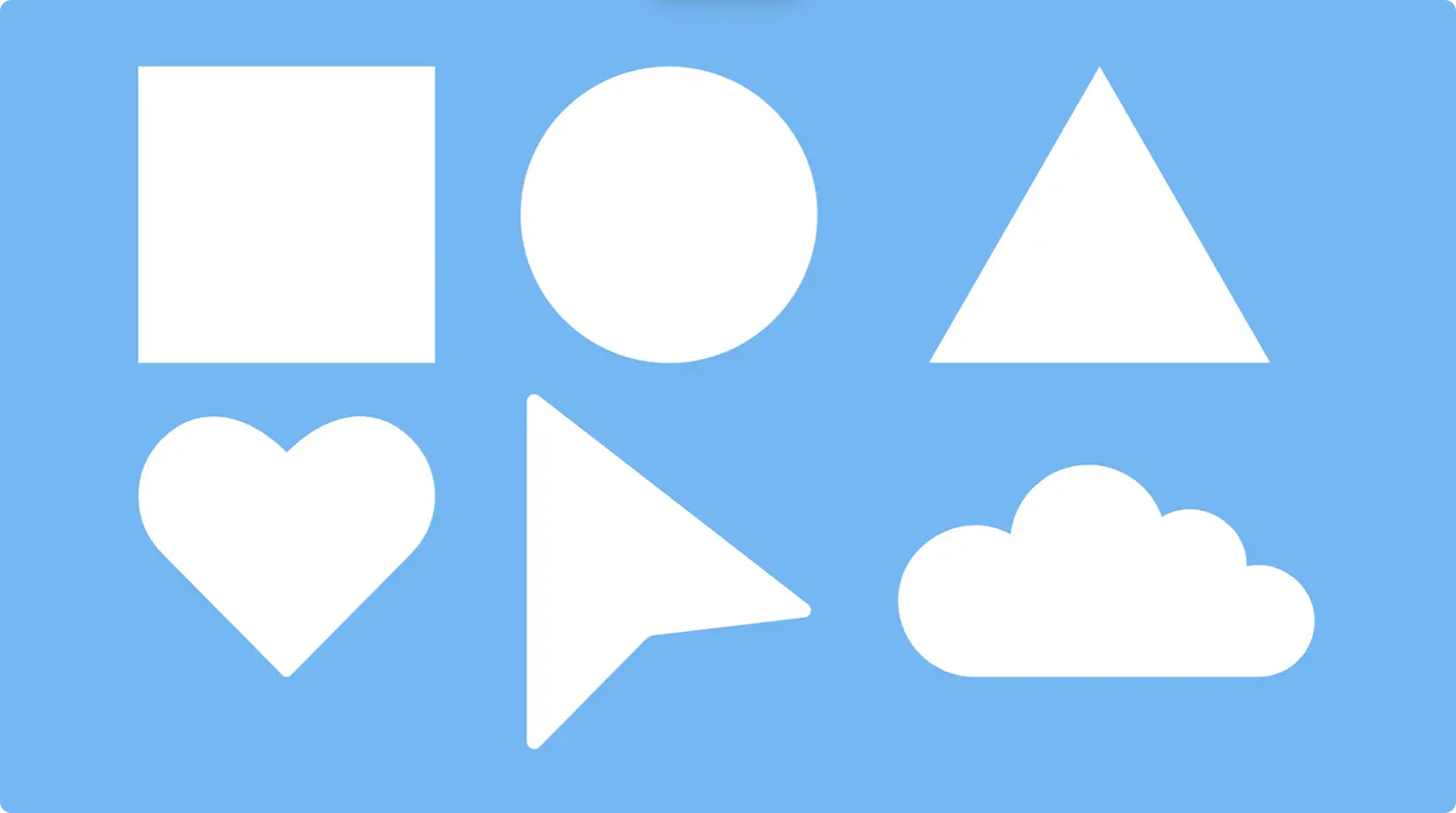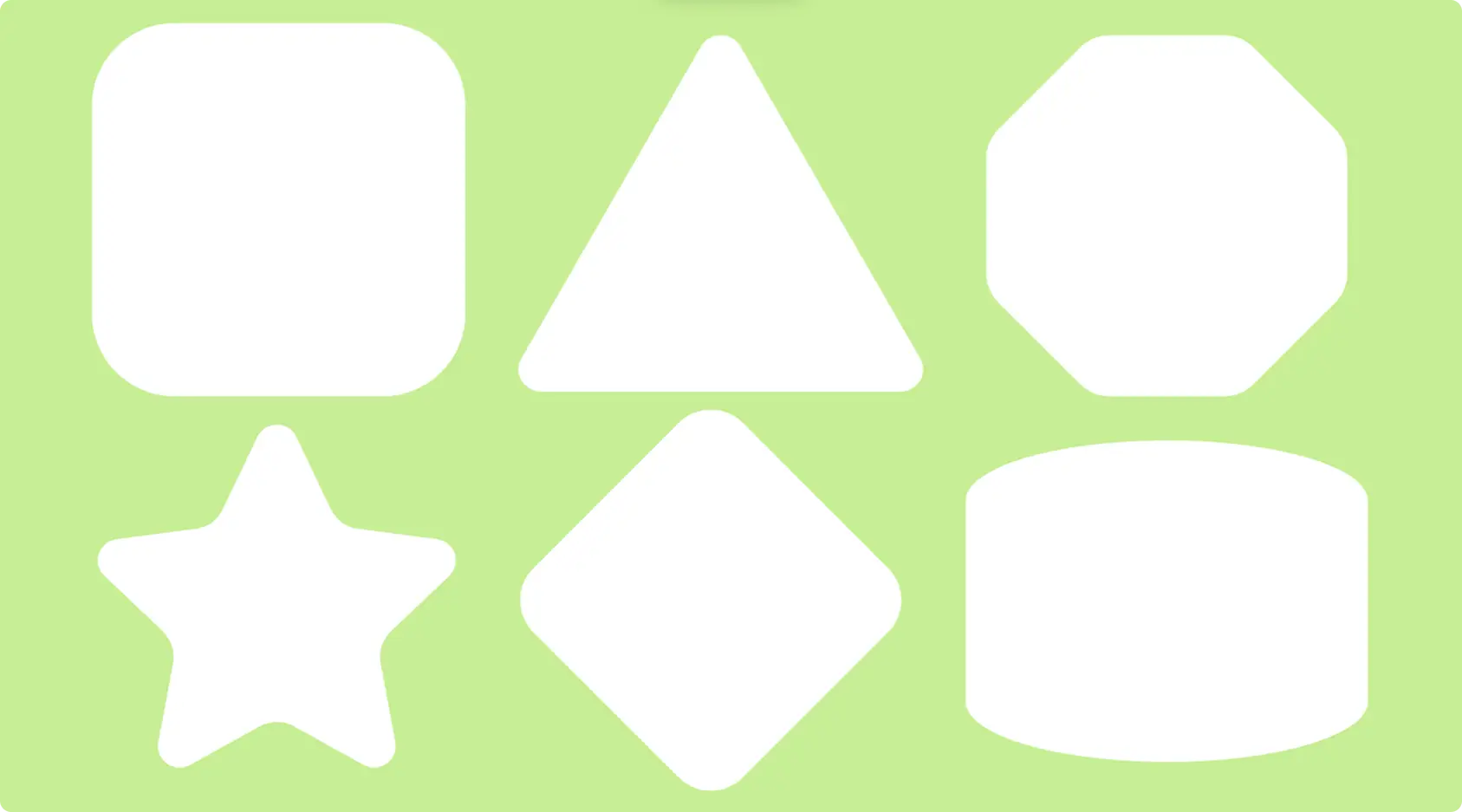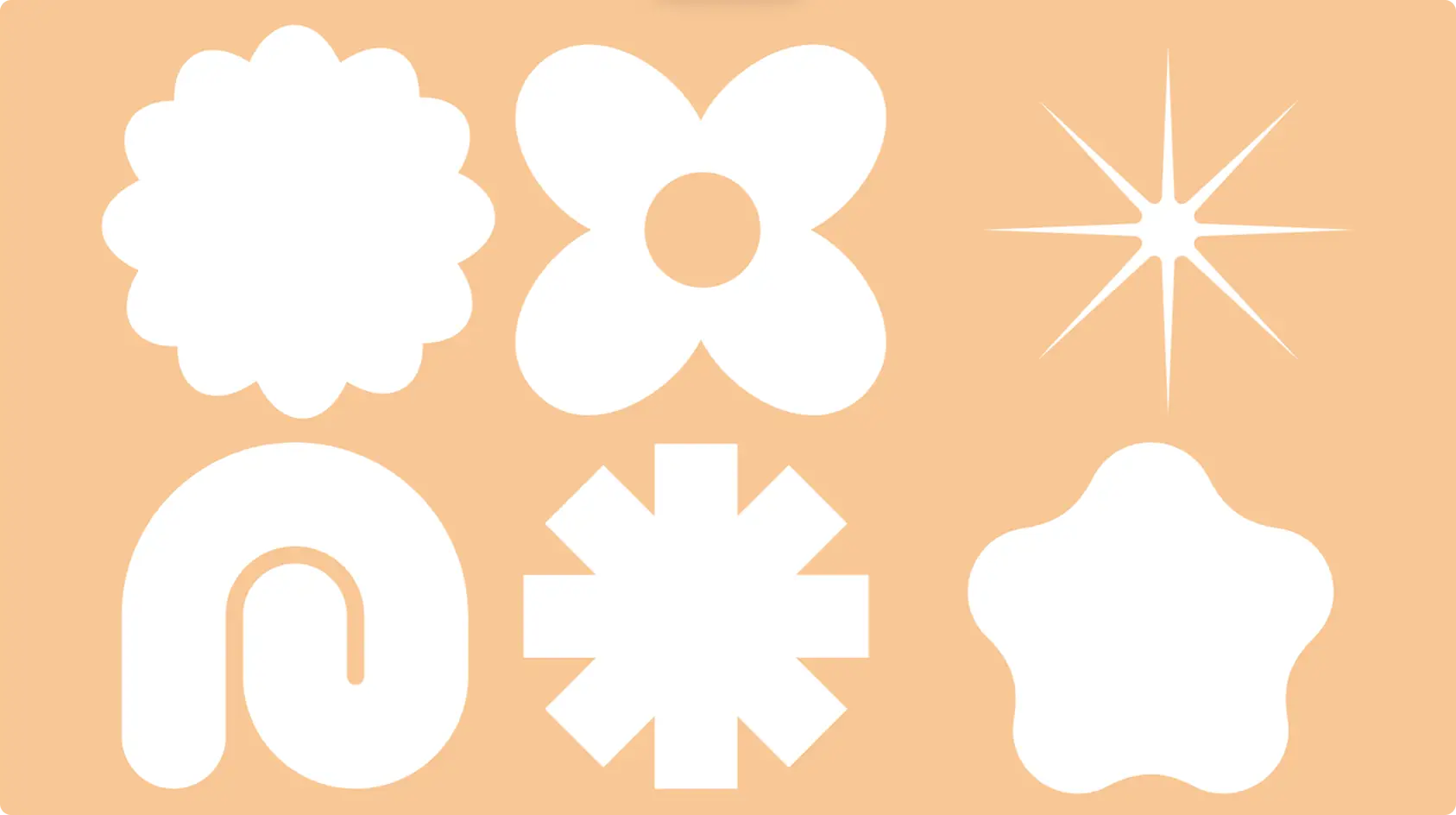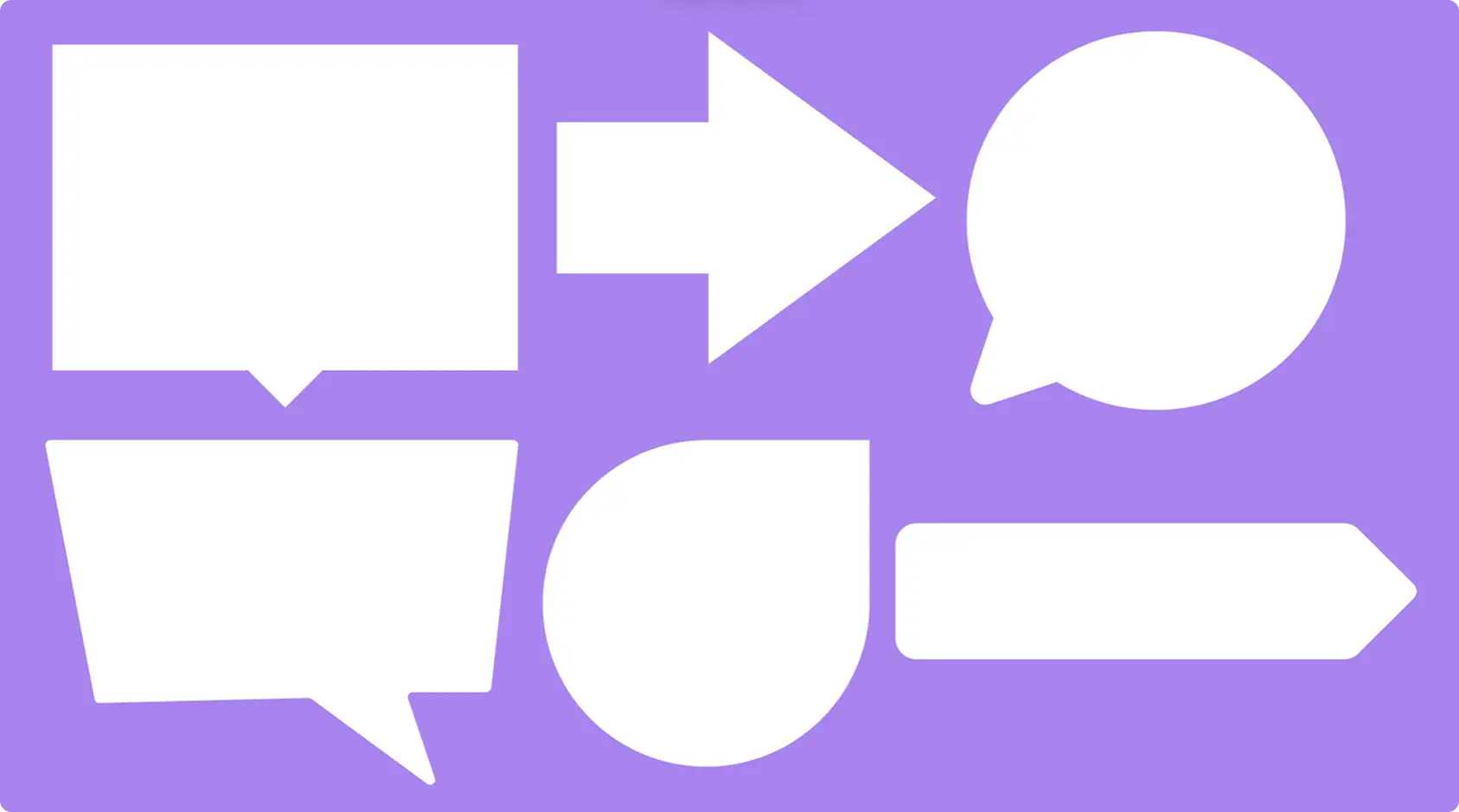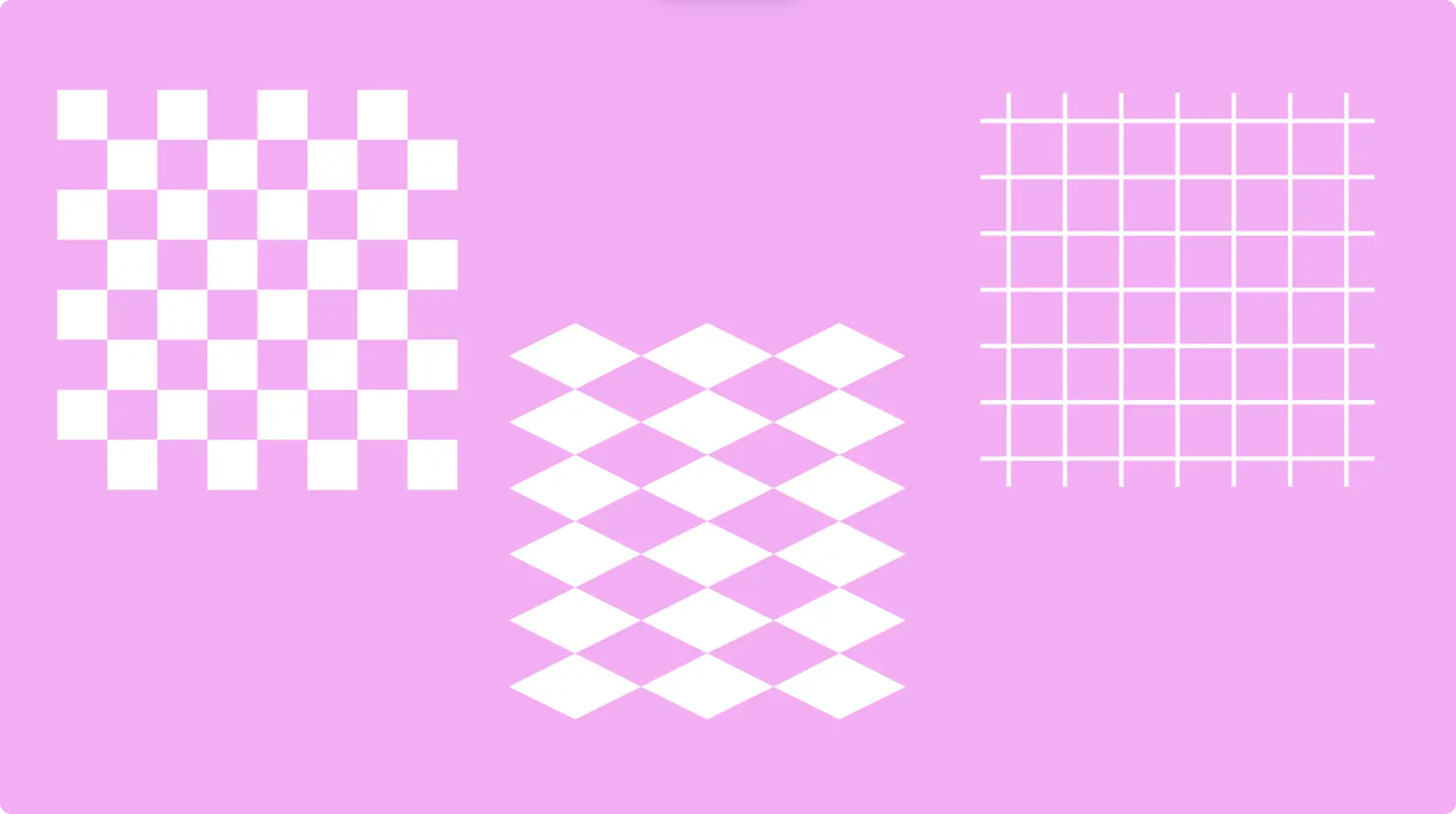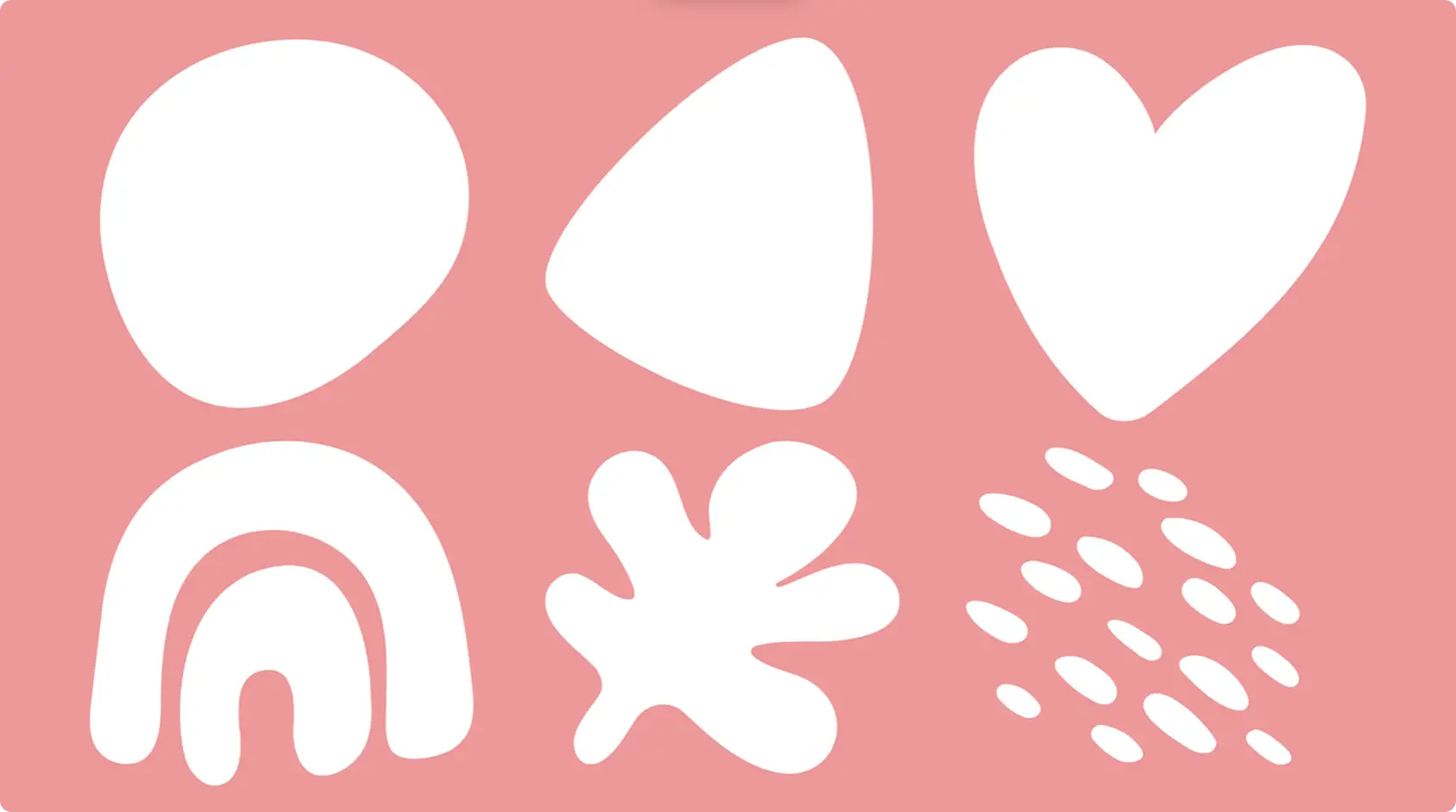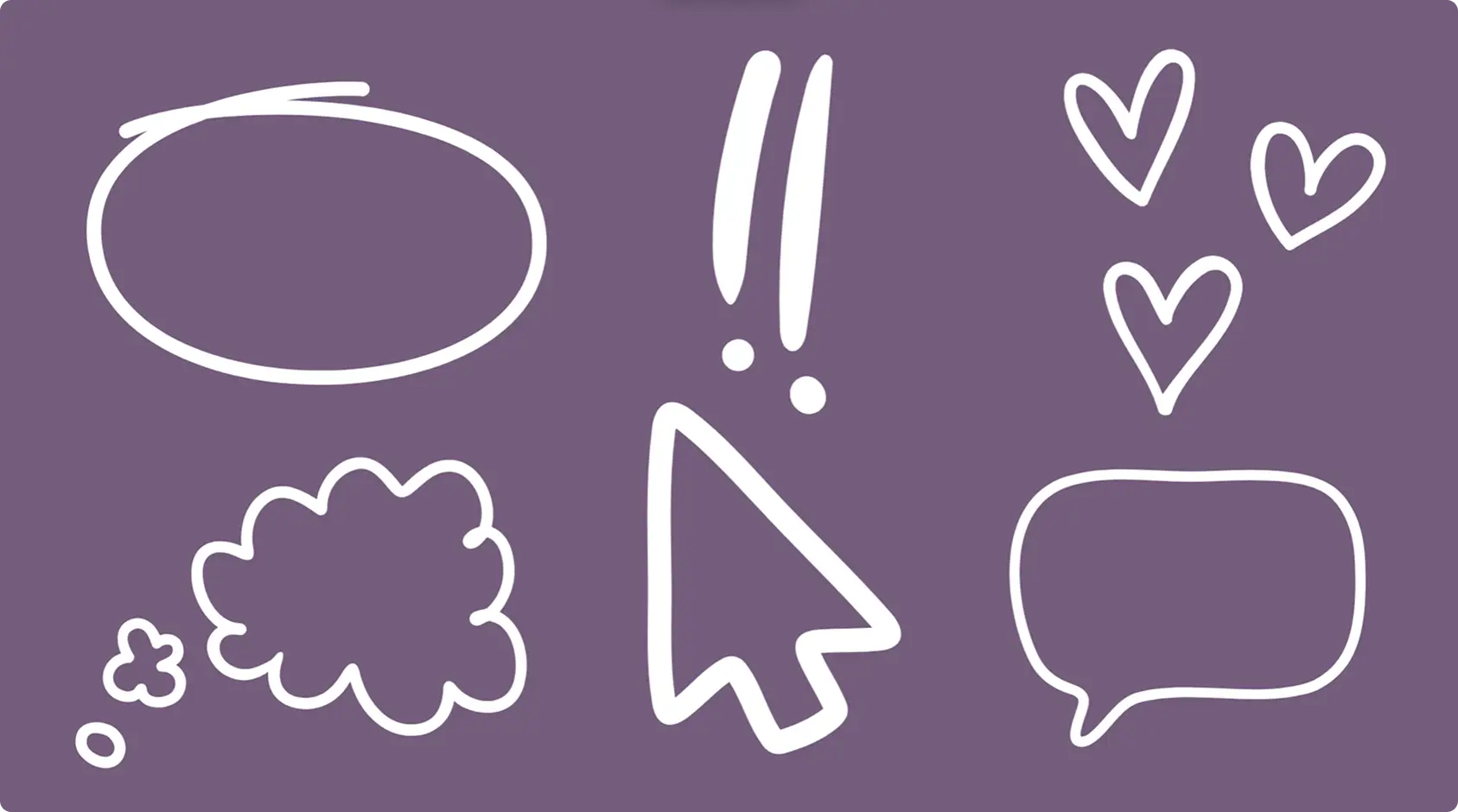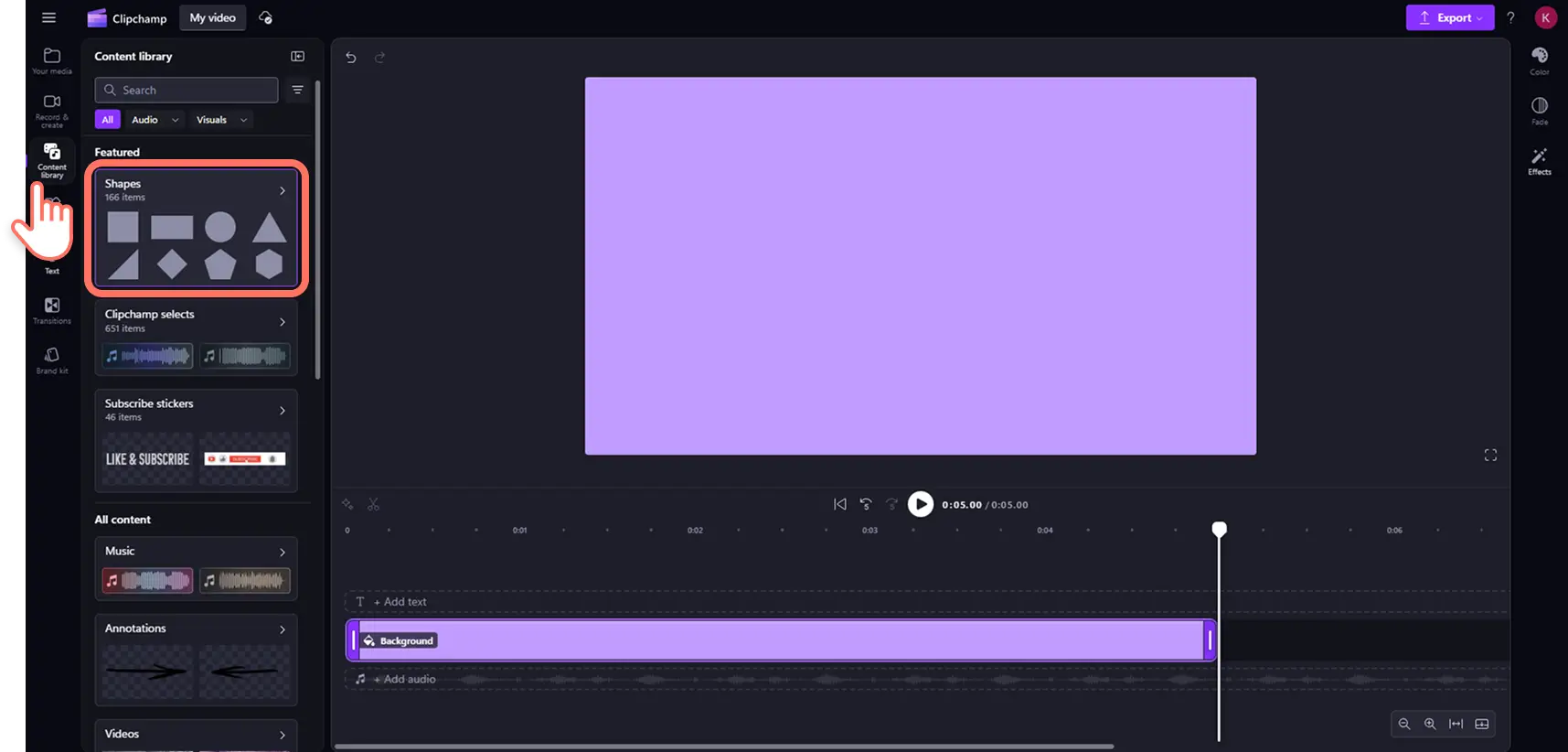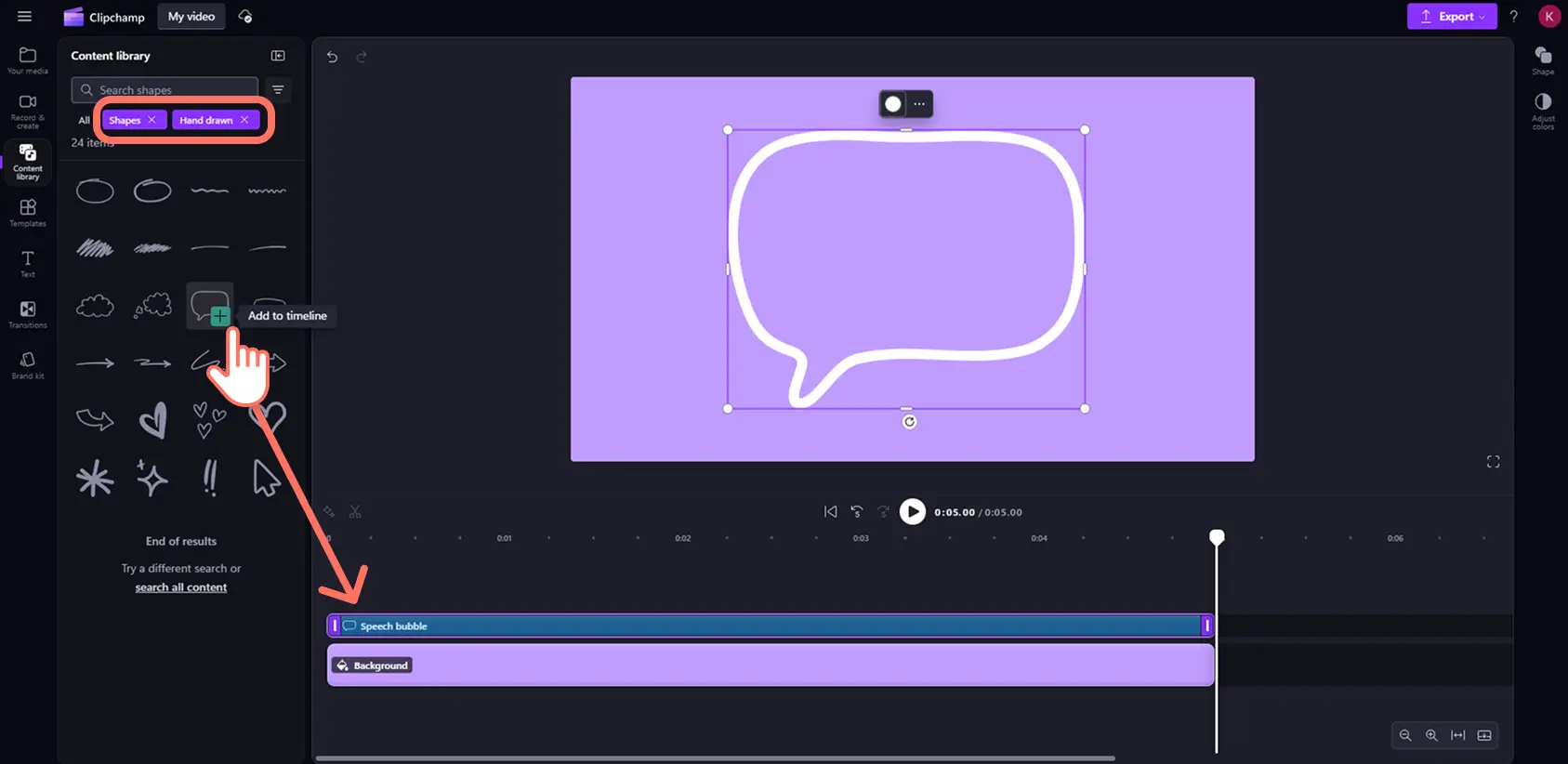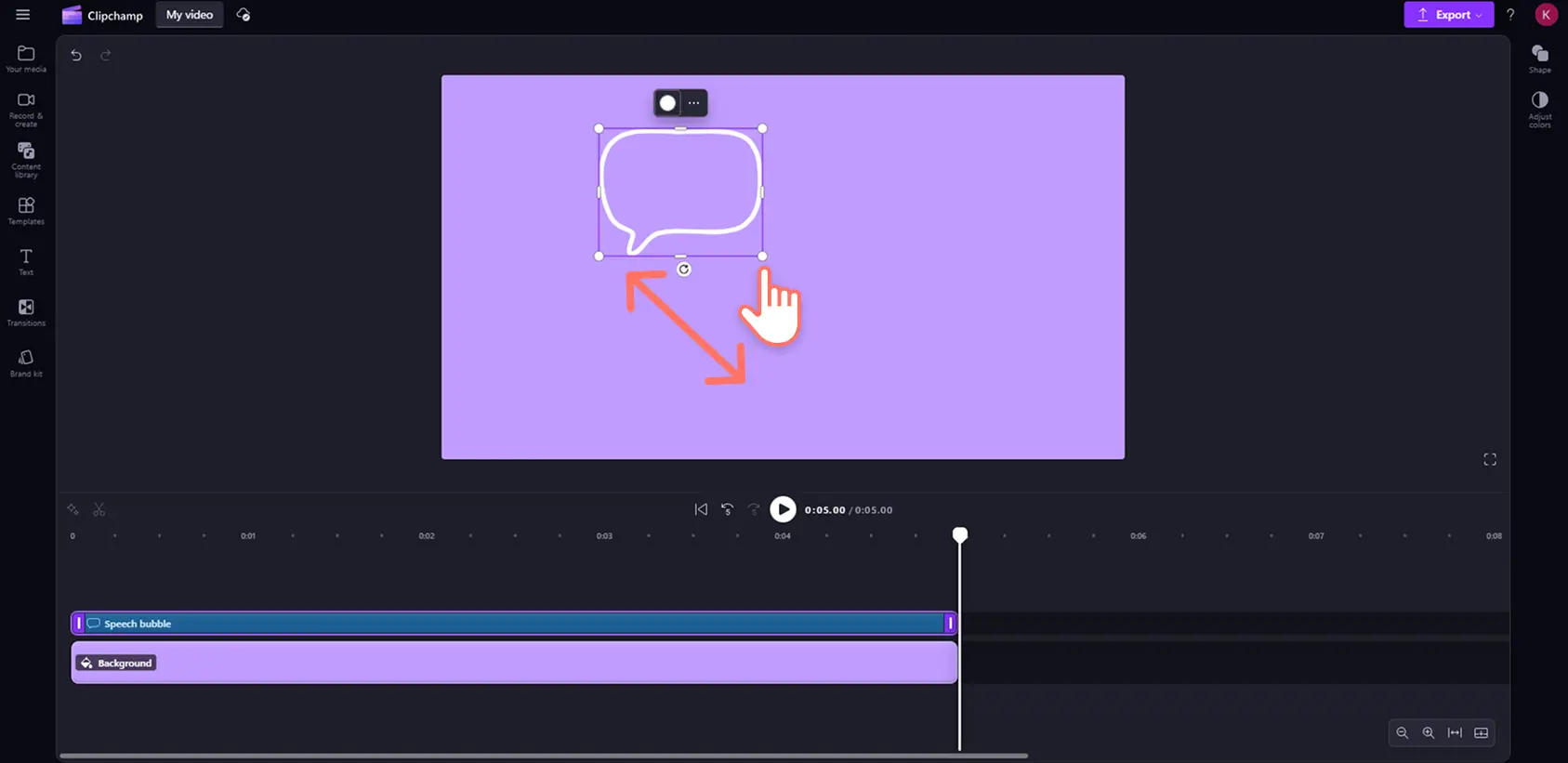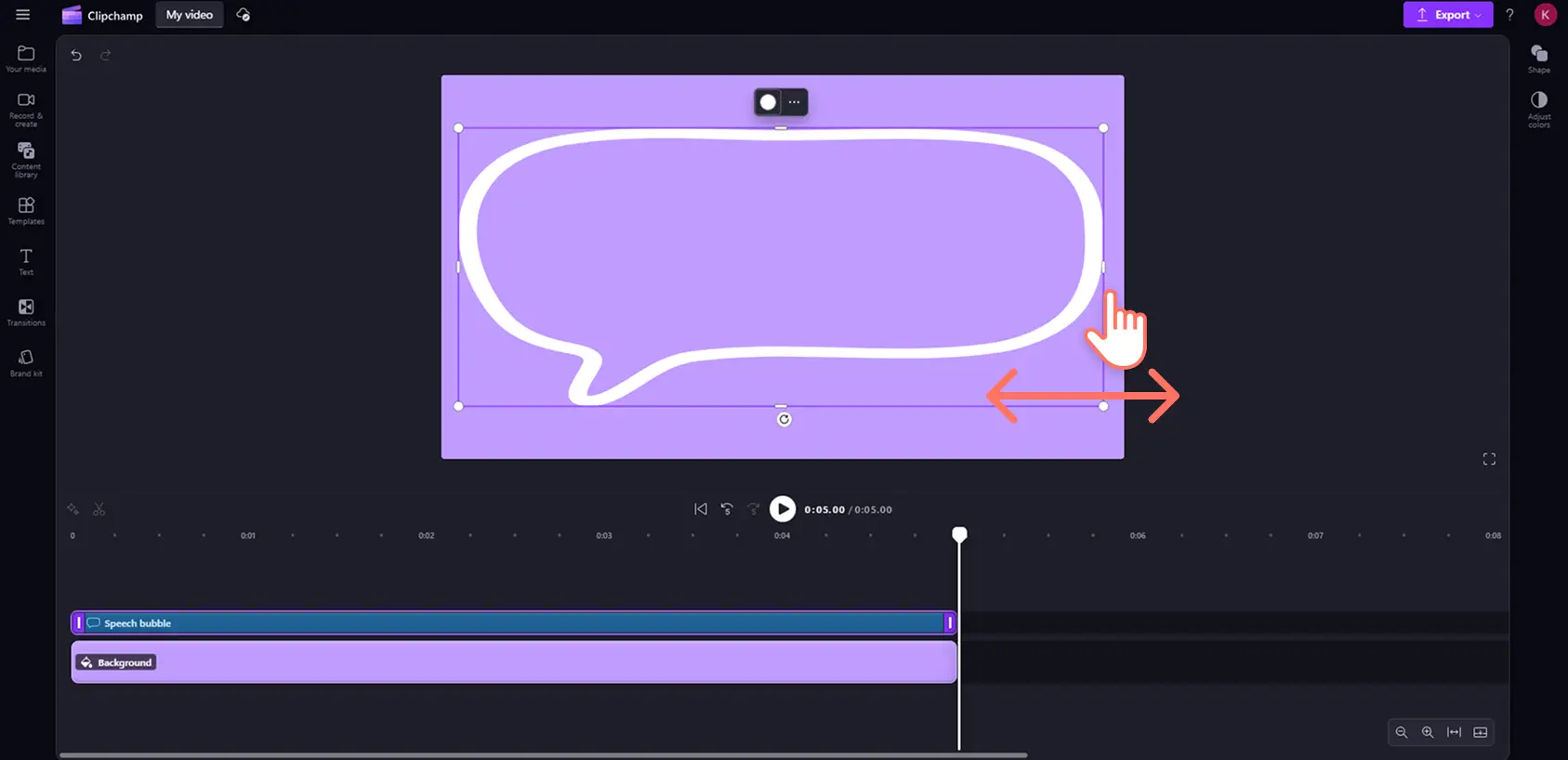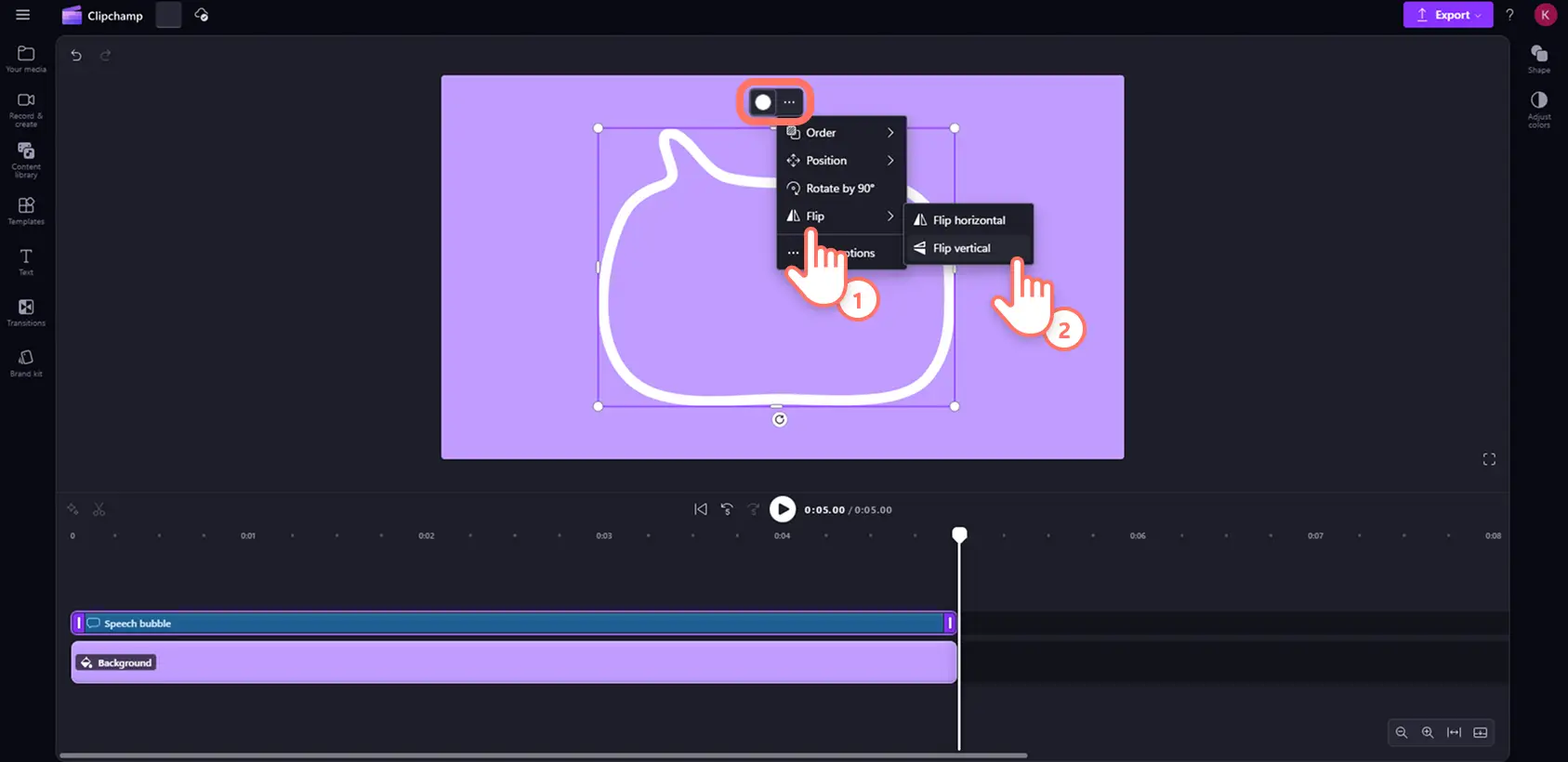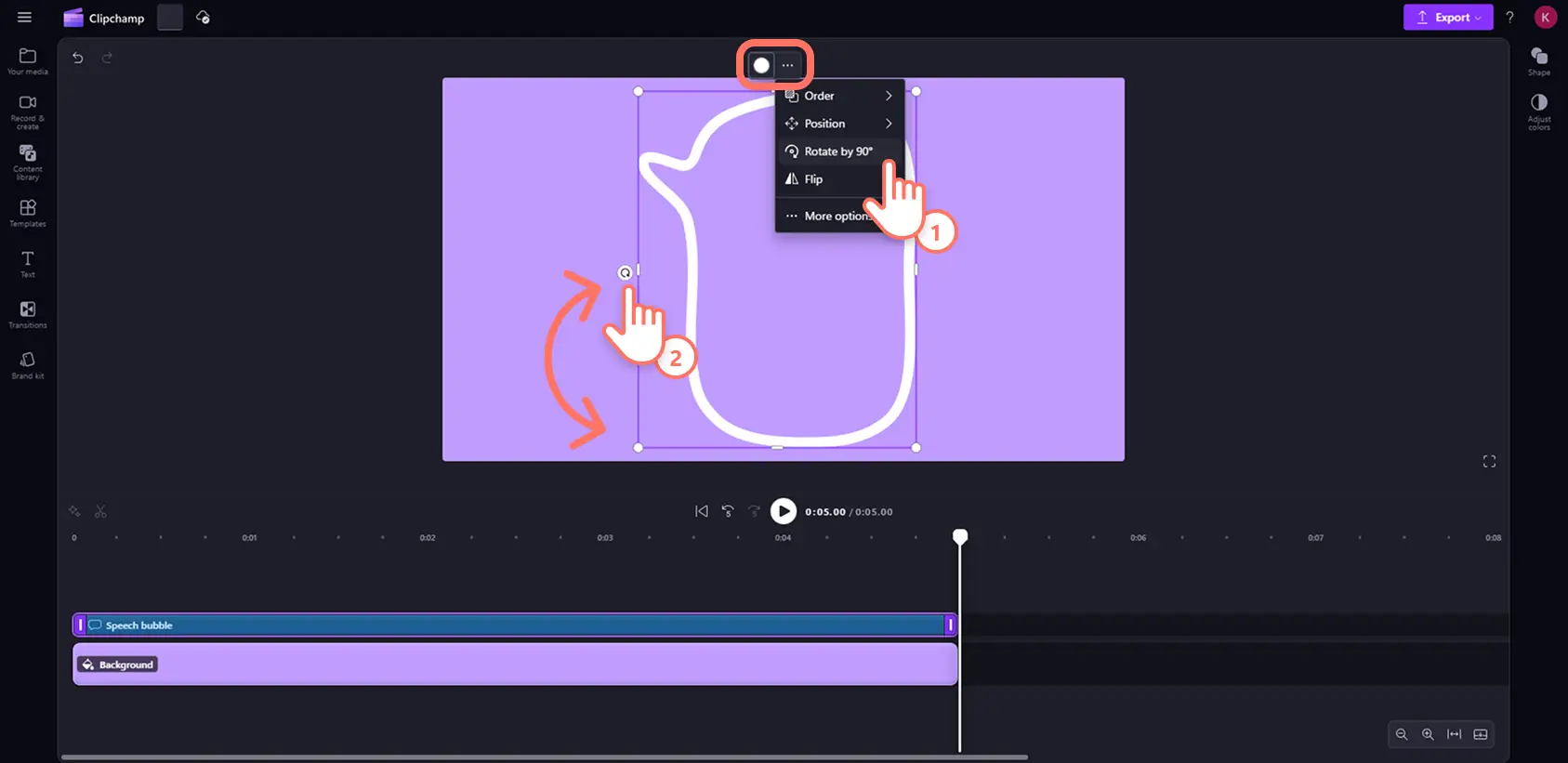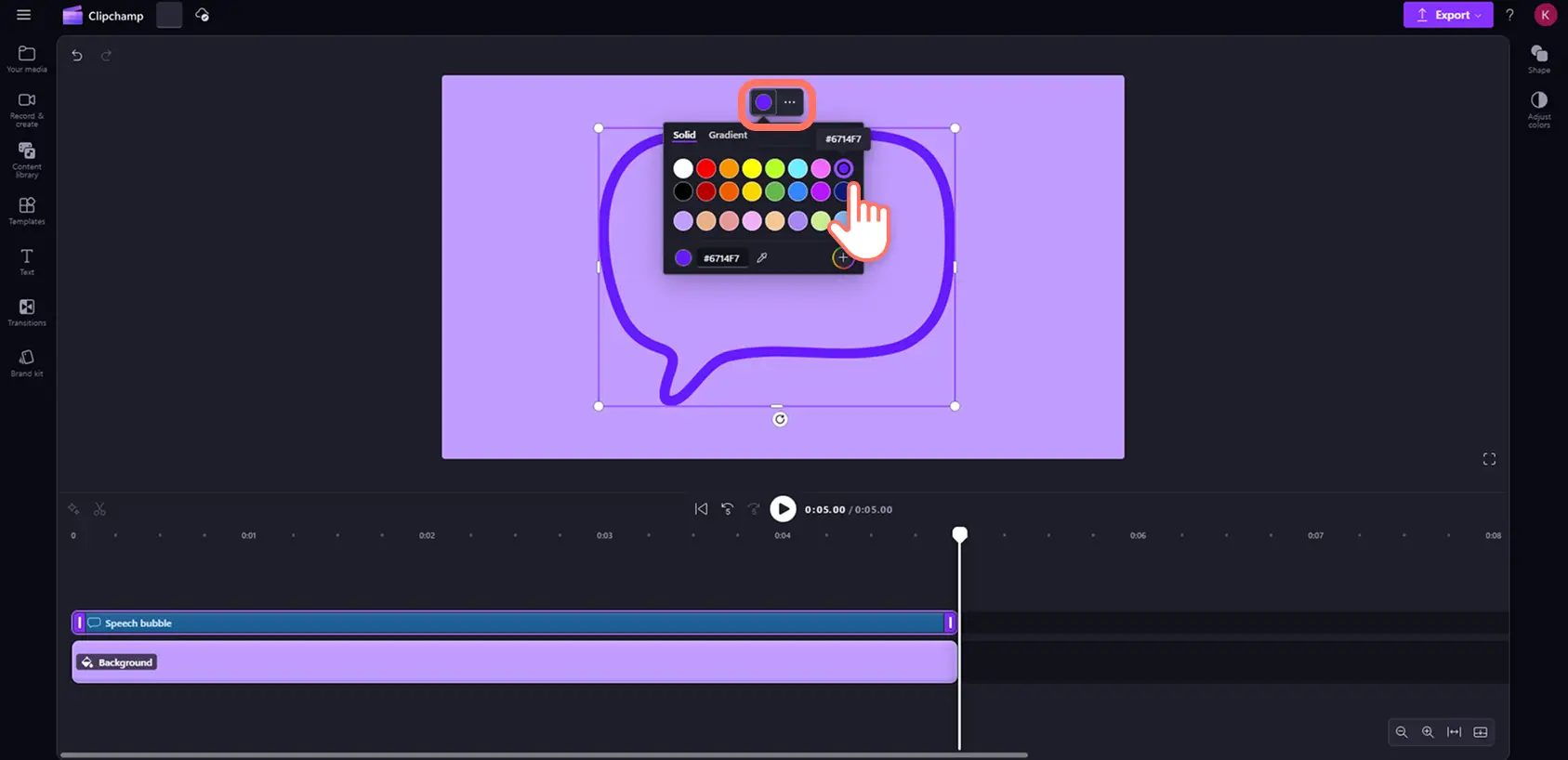内容库中提供超过 120 种矢量形状供你选择,能够让你的视频创意和时尚感十足,从而吸引观众的注意力。要使信息和号召性用语与众不同,形状叠加便是一种很好的方式,它们还能轻松添加剪辑转场或强调重要信息。
你可以从方形、圆形和三角形等常见形状选项中进行选择,也可以使用独特的图案、标注和手绘形状来提升视频效果。通过拉伸和调整,可轻松自定义形状叠加的大小、轮廓和位置,或者只需点击几下,就能用颜色和渐变效果个性化它们的外观。
在 Clipchamp 视频编辑器中探索可添加到任何视频的全新免费矢量形状系列。
在内容库中浏览新形状
基本形状
基本形状类别包含经典的硬边形状,包括方形、三角形和圆形等。你还会发现更多创意选项,如箭头、心形和云朵。这些形状非常适合用于信息对话框或在视频中制作指示和图标。
圆角形状
如果你想要在美学设计方面更平滑的标准形状,可以使用这些带有圆角的经典形状。八边形、圆柱体、星形以及其他具有柔和弧角的形状则适合制作友好的号召性用语 (CTA) 按钮或 产品演示视频。
几何形状
如果你想要更复杂的形状,这一类别包含花朵和星形轮廓等精致的形状。它们非常适合用于为教程视频和 幻灯片视频演示增添个性。
标注形状
标注形状适合用于在视频中立即引起对指示和行动的关注。这一类别的箭头和对话泡泡非常适合用于在任何长视频或短视频中制作对话框、CTA 按钮和属性。
图案形状
这一系列装饰性布置可以为你的视频增添视觉效果和光学深度。少部分木板和柱子选项非常适合用于传达设计理念的视频。你还可以将它们作为自定义叠加添加到 彩色背景中。
有机形状
这些抽象和不对称的形状复刻了大自然中的形状和图形,如不完美的椭圆形、螺旋形和树叶形。这些俏皮的轮廓非常适合年轻观众或生活方式类视频。
手绘形状
在视频中使用这些涂鸦卡通形状,如爱心、对话泡泡和思考气球,可以营造出时尚美感。这些形状非常适合用于传达有趣而又个性的品牌,适用于 视频博客和社交媒体视频帖子。
如何为视频添加形状叠加
步骤 1. 在内容库中查找新形状
点击工具栏上的内容库选项卡,向下滚动到形状类别。或者,从视觉效果下拉箭头中选择形状。
步骤 2. 将形状添加到时间线
浏览形状类别,通过点击和悬停来进行预览。找到你想使用的形状后,将其拖放到时间线上。确保形状资产是最上层,在所有其他媒体资产之上。
步骤 3. 自定义形状叠加
要调整形状的大小,点击演示区域的形状,然后拖动一个角手柄向内缩小或向外放大。
要压缩或拉伸形状,点击演示区域的形状,然后拖动一个侧边手柄向内压缩或向外拉伸。
要翻转形状的方向,点击演示区域的形状,然后点击浮动工具栏上的三个点按钮。然后,点击翻转按钮,选择水平或垂直选项。
要旋转形状,点击浮动工具栏上的三个点按钮,然后选择旋转 90 度选项。或者,点击演示区域形状下方的旋转按钮,然后用鼠标手动旋转。
要调整形状的颜色,点击时间线上的形状使其突出显示,然后点击浮动工具栏上的颜色框以打开选项。在这里,你可以选择纯色或渐变选项,并使用颜色选取器或输入颜色代码来选择颜色。
Frequently asked questions
How are shapes different to stickers?
Shapes are more customizable than stickers. You can edit a shape’s size, appearance and color, whereas you can only change the size and position of a sticker.
Can I edit multiple shapes at once?
You can edit the color of multiple shapes at once, but you can only make shape and size adjustments to one shape at a time. You are also able to change the position of multiple shapes in one frame at once.
How many shapes can I add to my video?
There is no limit to the number of shapes you can add to one video, but it is ideal to not overload your frame with too many visuals.
Can I add text over a shape in Clipchamp video editor?
You can overlay any text or font style over a shape using the text tab on the toolbar. You can then group multiple assets together with the containers feature to easily move and arrange your text and shape assets at the same time.
想要获取更多关于如何用独特视觉效果自定义视频的想法,请学习 如何添加 GIF 和 动画文本到视频中。
使用 Clipchamp 视频编辑器或下载 Microsoft Clipchamp Windows 应用免费为视频添加形状叠加。